wps三线表
PS三线表是一种简洁明了的表格形式,广泛应用于学术论文、报告等正式文件中,它通常由三条线组成,即顶线、底线和栏目线(一般没有竖线),其中顶线和底线为粗线,栏目线为细线,这种表格形式不仅美观大方,而且能够清晰地展示数据内容,提高文档的可读性和专业性。
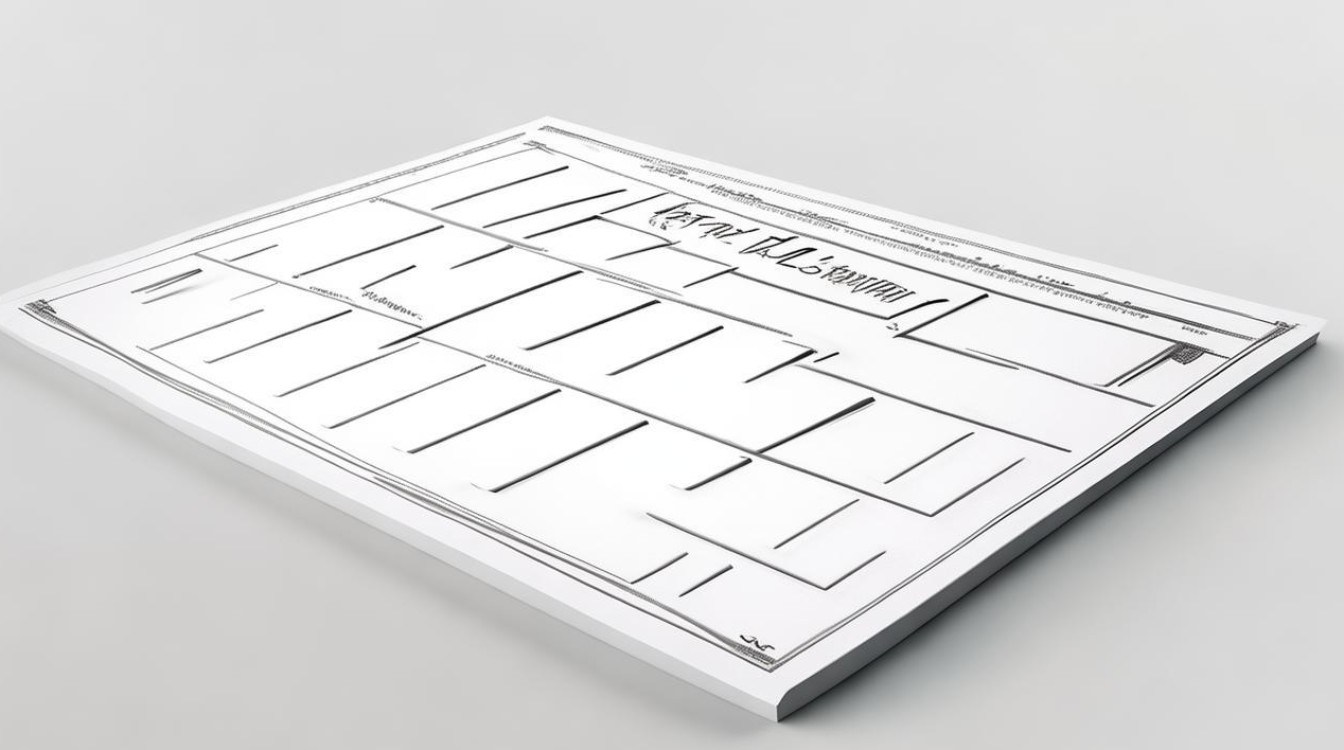
WPS三线表的制作方法
初始表格的创建
打开WPS文字文档,点击工具栏中的“插入”选项,选择“表格”,然后插入一个基础表格,这个初始表格将作为制作三线表的基础,根据实际需要,可以选择适当的行数和列数,建议初期保持行列数适度,复杂表格可通过合并单元格后续调整。
清除默认边框
选中刚刚插入的表格,点击工具栏中的“表格工具”,在下拉菜单中选择“边框”,在弹出的边框设置窗口中,选择“无边框”选项,以清除表格的默认边框线,这一步是为了去除WPS自带的黑色双线边框,为后续样式设计提供纯净画布。
设置边框磅值
需要为表格的边框设置合适的磅值,在边框设置窗口中,找到“磅值”选项,选择“2.25磅”或者其他需要的磅值,这个磅值将决定三线表的线条粗细,顶线和底线设置为粗线,栏目线设置为细线。
绘制上框线
设置好磅值后,点击“边框”选项中的“上框线”按钮,为表格添加一条上框线,这条上框线将是三线表中的第一条线,通常比较粗,以突出显示。
设置第一行下框线
选中表格的第一行,然后再次点击“边框”选项中的“下框线”按钮,为第一行添加一条下框线,这条线将作为三线表中的第二条线,通常与上框线保持相同的磅值。
绘制底框线
需要为表格的最后一行添加一条底框线,选中表格的最后一行,点击“边框”选项中的“下框线”按钮,即可添加底框线,这条底框线是三线表中的第三条线,同样保持与上框线相同的磅值。
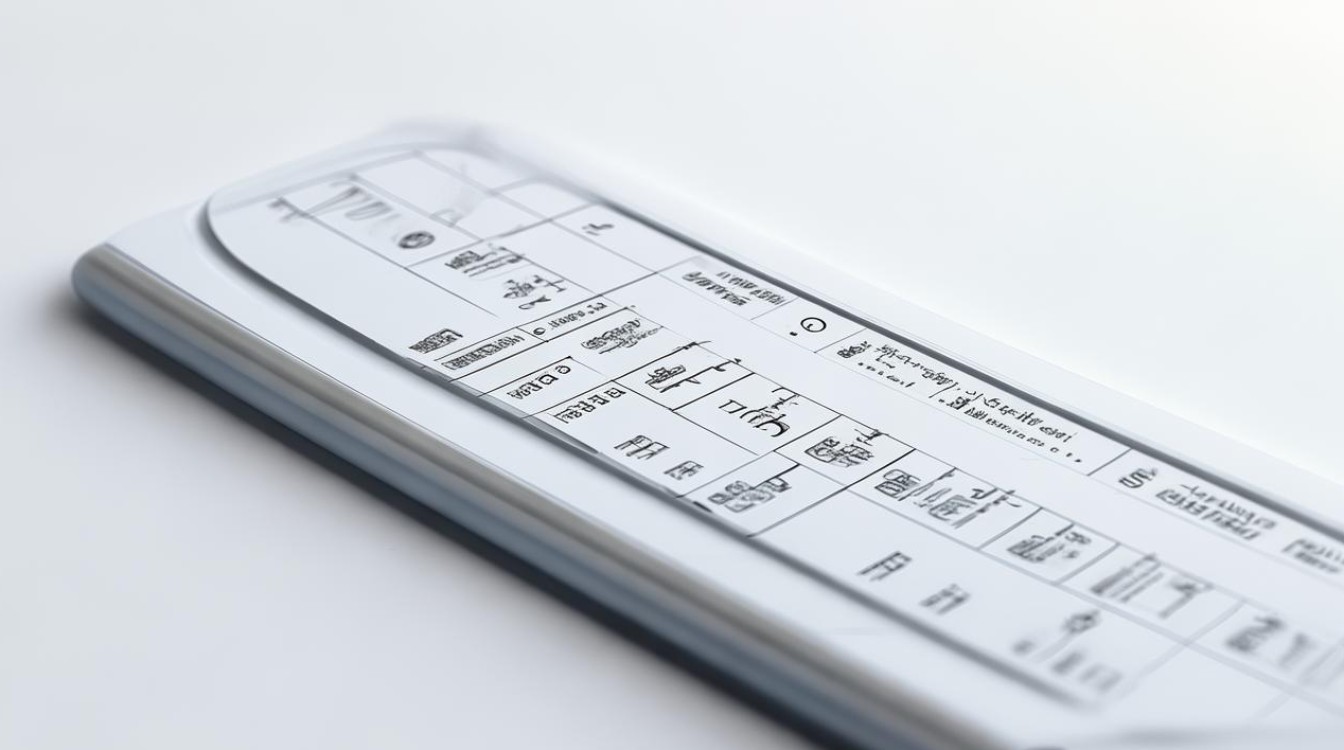
处理虚线框线
在WPS中,设置完三线表的实线边框后,可能会发现表格中还有一些虚线框线存在,这些虚线框线在打印时是不会显示的,它们只是WPS为了帮助更好地编辑表格而显示的辅助线,无需担心这些虚线会影响三线表的最终效果。
调整表格内容和格式
至此,三线表的基本框架已经搭建完成,可以根据实际需要调整表格的内容和格式,可以调整表格的列宽、行高,以及添加或删除表格中的单元格等,还可以为表格中的文字设置合适的字体、字号和颜色等属性,以使表格更加美观和易读。
打印和保存
当完成三线表的制作后,别忘了进行打印和保存操作,在打印之前,可以先预览一下表格的打印效果,确保三线表的线条和文字都清晰可见,选择适当的打印机和纸张大小等打印参数,进行打印操作,也别忘了将制作好的三线表保存到电脑或云存储中,以便将来随时使用。
WPS三线表的进阶技巧
智能调整行列
右键点击表格,选择“表格属性”,在“行”/“列”标签中设置精确尺寸,建议标题行高度设为1.5倍行距,数据行保持1倍标准行距,这样可以确保表格的行列比例协调,提高可读性。
斑马纹配色方案
选中表格后,通过“底纹”功能为偶数行添加浅灰色背景(RGB:240,240,240),这种配色方案可以使表格内容更加清晰易读,同时也增加了表格的美观性。
WPS三线表的应用实例
以下是一个使用WPS三线表展示销售数据的示例:
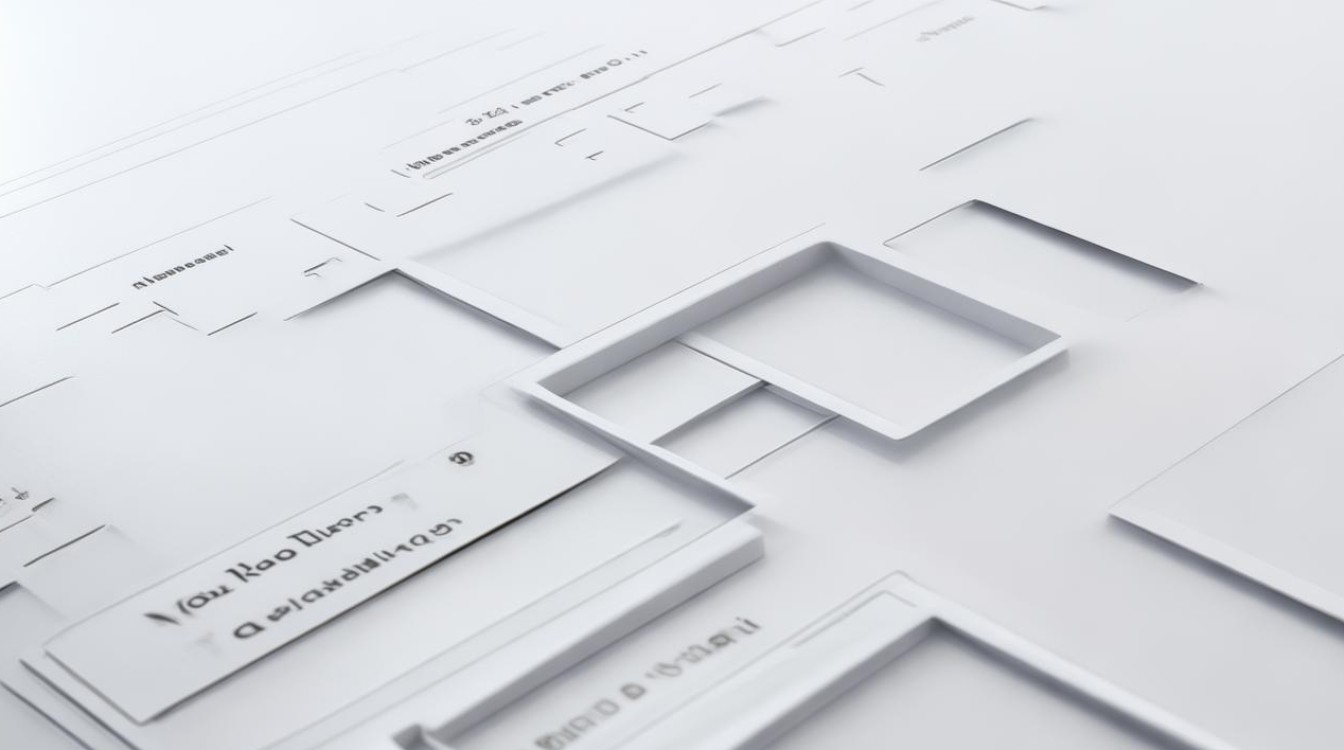
| 月份 | 销售额(万元) | 同比增长率(%) |
|---|---|---|
| 1月 | 120 | 5% |
| 2月 | 150 | 10% |
| 3月 | 180 | 15% |
| 12月 | 240 | 20% |
在这个示例中,我们使用了WPS三线表来展示某公司一年的销售数据,通过顶线、底线和栏目线的清晰划分,以及合理的行列调整和配色方案,使得表格内容一目了然,便于读者快速获取关键信息。
FAQs
如何在WPS中快速应用三线表样式?
答:在WPS文字文档中,可以通过以下步骤快速应用三线表样式:按照常规方法在文档中绘制一个表格;将鼠标光标定位在表格的任一单元格中;在【表格样式】选项卡下的样式列表中单击选择【三线表】样式;根据需要调整颜色和填充底纹等选项即可。
WPS三线表是否只能有三条线?
答:不是的,虽然三线表通常只有顶线、底线和栏目线三条线,但必要时可以添加辅助线来进一步分隔表格内容,无论添加多少条辅助线,只要保持顶线、底线和栏目线的基本结构不变,仍然可以称做三线表。
版权声明:本文由 数字独教育 发布,如需转载请注明出处。




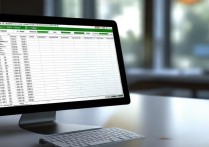


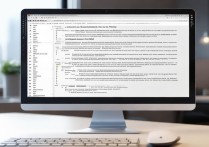





 冀ICP备2021017634号-12
冀ICP备2021017634号-12
 冀公网安备13062802000114号
冀公网安备13062802000114号